Guide d'utilisation de PharmaproRH - Gérez les anniversaires
PharmaproRH est notre outil pour vous aider à mieux gérer votre personnel de façon claire et efficace. Il est diponible gratuitement dans nos packages Standard, Pro et Unlimited. Si vous désirez et que vous êtes propriétaire ou gérant d'une pharmacie suisse vous pouvez tester gratuitement ce produit pendant 14 jours. Ci-dessous nous vous présentons un guide pour bien prendre en main ce programme online. PharmaproRH devrait évoluer dans les prochains mois avec de nouvelles fonctionnalités (ex. visualisation et saisie des vacances, droits d'accès pour les employés à certaines fonctions comme saisie des vacances et certains champs), n'hésitez pas à nous contacter pour nous faire part de vos éventuelles remarques, idées ou questions.
Guide d'utilisation de PharmaproRH (version 1.0)
1. Se connecter
Connectez-vous à Pharmapro.ch puis sur votre tableau de bord, cliquez en haut à droite sur le lien PharmaproRH
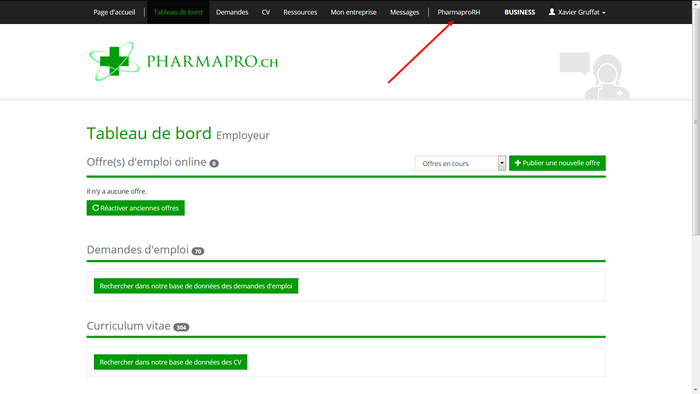
2. Tableau de bord de PharmaproRH
Sur le Tableau de bord de PharmaproRH vous pouvez rapidement visualiser 3 colonnes.
Sur la colonne de gauche on peut voir un résumé des temps partiels dans votre entreprise, dans l'exemple ci-dessous on compte 2 employés à 50% et 1 employé qui travaille sans temps partiel (ex. free-lance). Sur la colonne du milieu il est possible de voir les anniversaires à venir dans l'entreprise (lire aussi ci-dessous sous Alertes. Anniversaires) et sur la colonne de droite les anniversaires d'année(s) de service, c'est-à-dire à quelle date l'employé à rejoint la pharmacie.
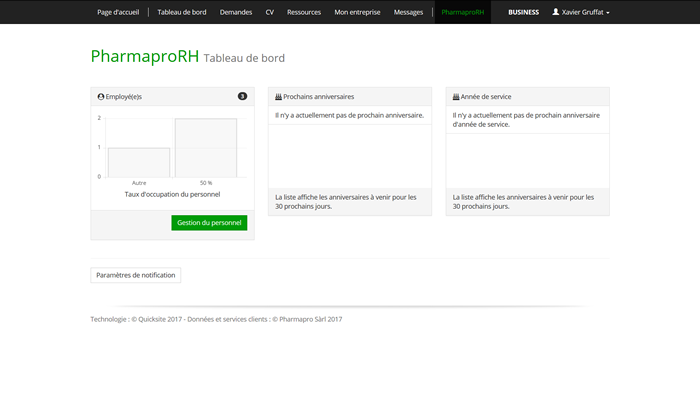
3. Gestion du personnel
Dans le Tableau de bord de PharmaproRH cliquez sur le bouton vert Gestion du personnel, situé en bas à gauche.
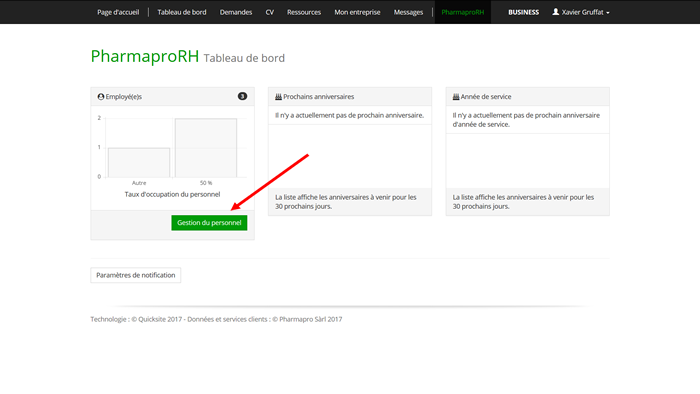
Sur la page de Gestion du personnel vous pouvez saisir un nouvel employé en cliquant sur le bouton +Ajouter. Une fois un employé ajouté, vous pourrez visualiser sur cette page tous vos employés.
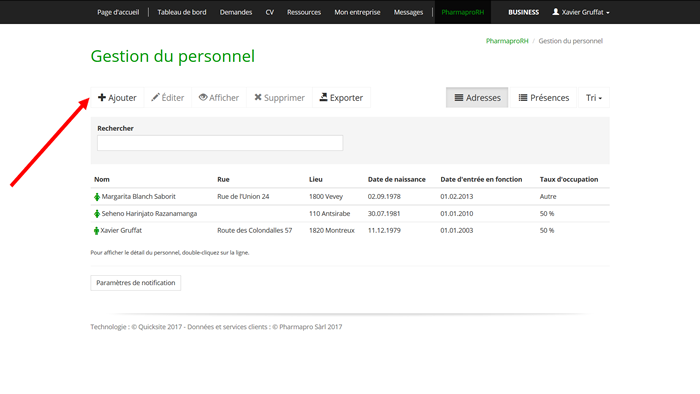
Vous pouvez ensuite saisir les champs de l'employé. Les champs avec * sont obligatoires. Il est aussi possible de saisir la photo de l'employé. D'autres champs intéressants sont par exemple le no d'AVS, le nom du 2ème pilier, le nom des enfants (ex. pour allocations familiales).

Il est aussi possible de saisir un document (ex. diplôme ou contrat) de l'employé.
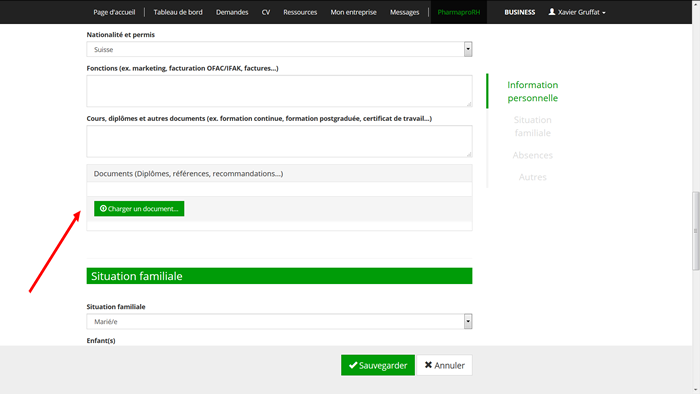
A la fin, vous pouvez aussi saisir des remarques par exemple pour préparer un entretien annuel avec l'employé.
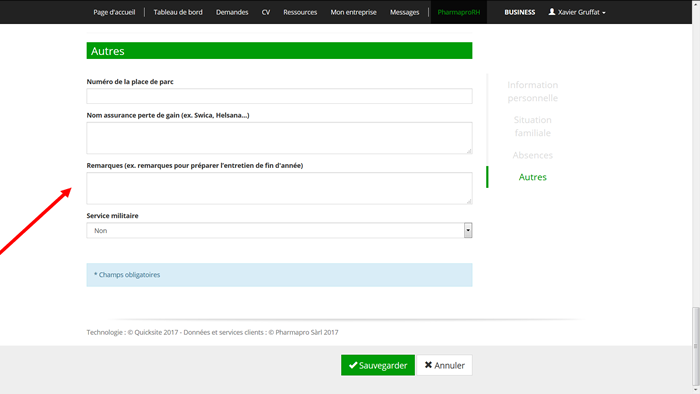
N'oubliez pas de Sauvegarder vos données en bas de page.
4. Administration du personnel (ex. exportation des données)
Si vous retournez sur la page Gestion du personnel, vous verrez qu'il est notamment possible d'éditer ou supprimer un employé, il suffit simplement de cliquer sur la ligne de l'employé pour effectuer la modification.
Vous pouvez aussi exporter les données en Excel pour les stocker par exemple sur votre propre ordinateur, cliquez simplement sur le bouton Exporter puis automatiquement le système va créer le fichier Excel à enregistrer. Remarque : la photo et le document annexe (ex. contrat de travail) ne sont pas exportés dans le fichier Excel.
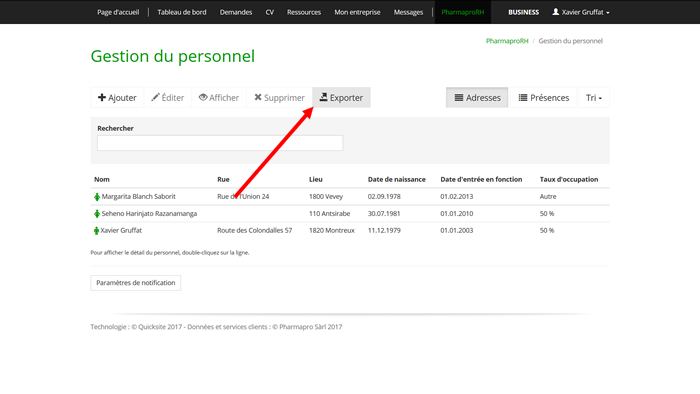
Alertes. Anniversaires
Si vous retournez dans le Tableau de bord de PharmaproRH, vous pouvez cliquer sur le bouton Paramètres de notification, en bas à gauche.
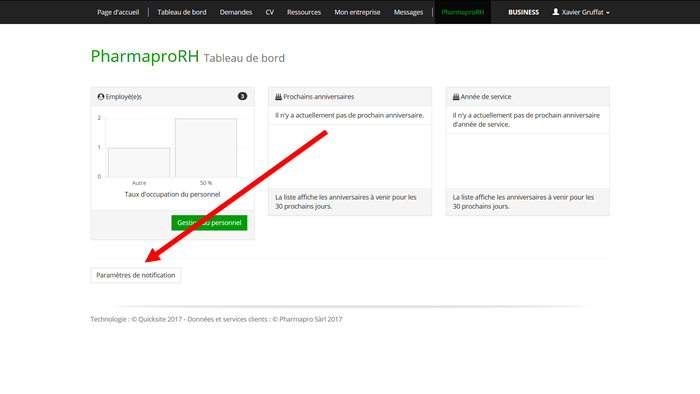
Par défaut, vous recevrez automatiquement des alertes par email 7 j. et 1 j. avant l'anniversaire de l'employé. Vous pouvez enlever l'une ou les 2 alertes si vous le désirez.
Avec cette méthode vous serez toujours bien au courant des anniversaires de votre équipe de la pharmacie.
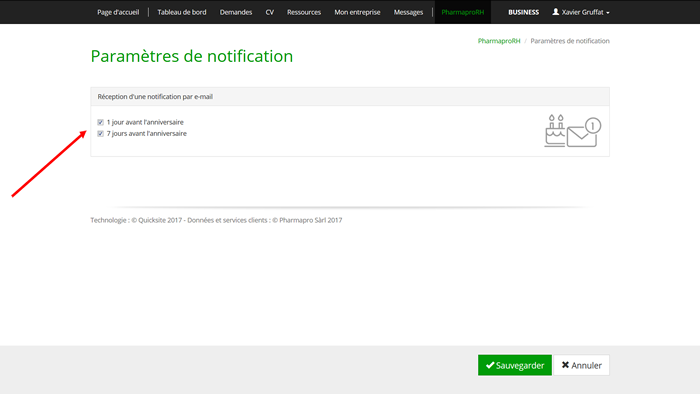
Plus d'informations sur PharmaproRH
Dernière mise à jour : 26.02.2021 (par XG)
